我買了一台Android平板,連上實體的鍵盤後,在沒有彈出螢幕小鍵盤的情況下,畫面就變的很大,操作起來是滿像電腦的,但是很多時候,還是使用電腦比較順手與有效率。平板在攜帶、玩樂上真的很方便,希望未來有更多的作業可以在平板上完成。
分享我在Android平板上使用Google GBoard 輸入法App 時,遇到的問題與解法:
- 候選字
- 切換鍵盤輸入法
- 實體鍵盤熱鍵
候選字
有螢幕小鍵盤與沒有的情況下,操作方式不一樣,沒有小鍵盤的候選字很直覺,就和在WINDOWS或MAC電腦上差不多,執行畫面:
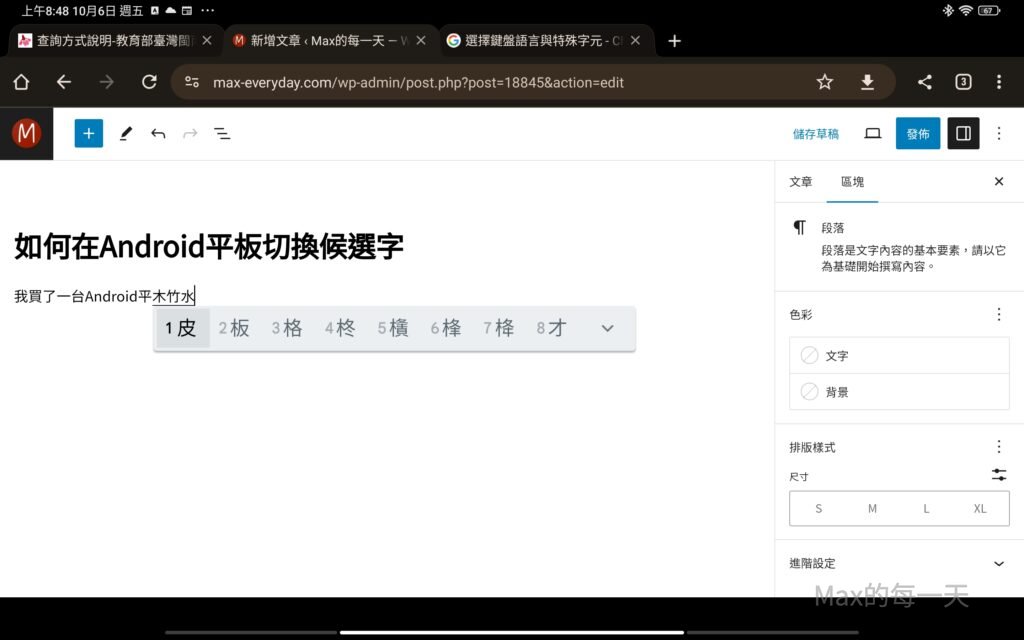
如果是有小鍵盤的情況下,候選字無法直接使用鍵盤來選字,而是要在按下空格(確定字碼)前,按方向鍵來選字。這點是滿奇怪的操作方式,執行畫面:
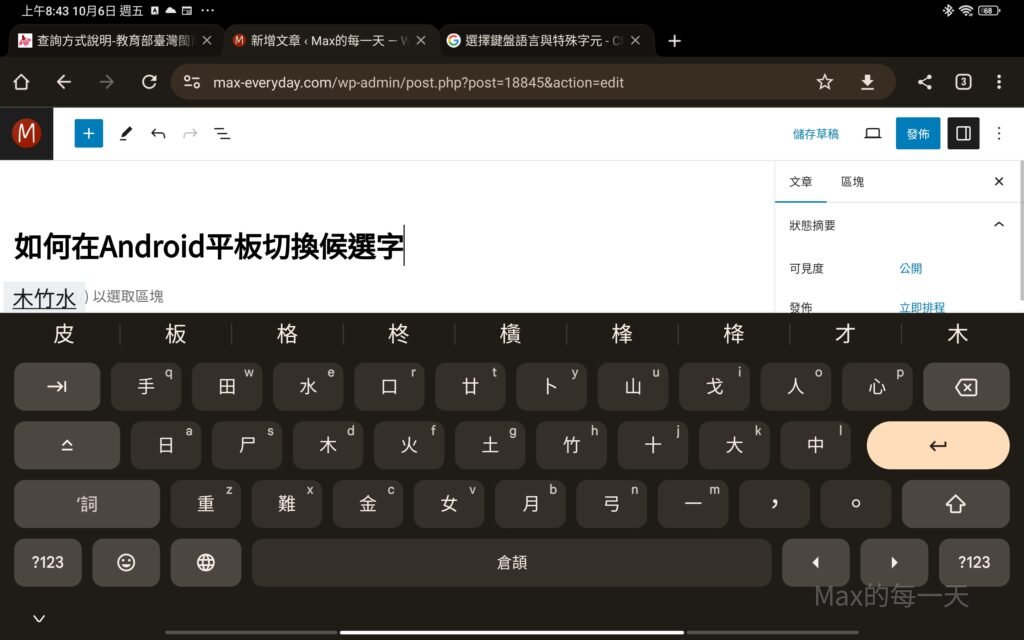
切換鍵盤輸入法
變更輸入中的語言,你也可以按下 Shift + 空格鍵切換到上一個使用中輸入法。
如果你有3個語言的話,就會比較麻煩一點,例如你的鍵盤有英文/注音/倉頡。只有2個輸入法的情況下,是很好切換,在有螢幕小鍵盤的情況下,也可以很清楚地知道切到那一個輸入法了,但是太占畫面,不好用,建議在Android 設定裡的實體鍵盤的地方,關掉螢幕小鍵盤。
Q:如何設定實體鍵盤?
A:在插入或是連上藍芽無線鍵盤的情況下,由上往下刷,在提醒清單裡,就會看到實體鍵盤的設定。
在沒有螢幕鍵盤的情況下,如果只有二個輸入法互切是沒什麼問題,有三個以上就很麻煩,因為要連按二次 Shift + 空格鍵來做切換,而且還不知道有沒有切換成功。
如果長時間要打字的話,建議還是暫時先移掉比較少用的那一個輸入法,比較可以提升效率,畢盡很容易遇到中/英文互換。
實體鍵盤熱鍵
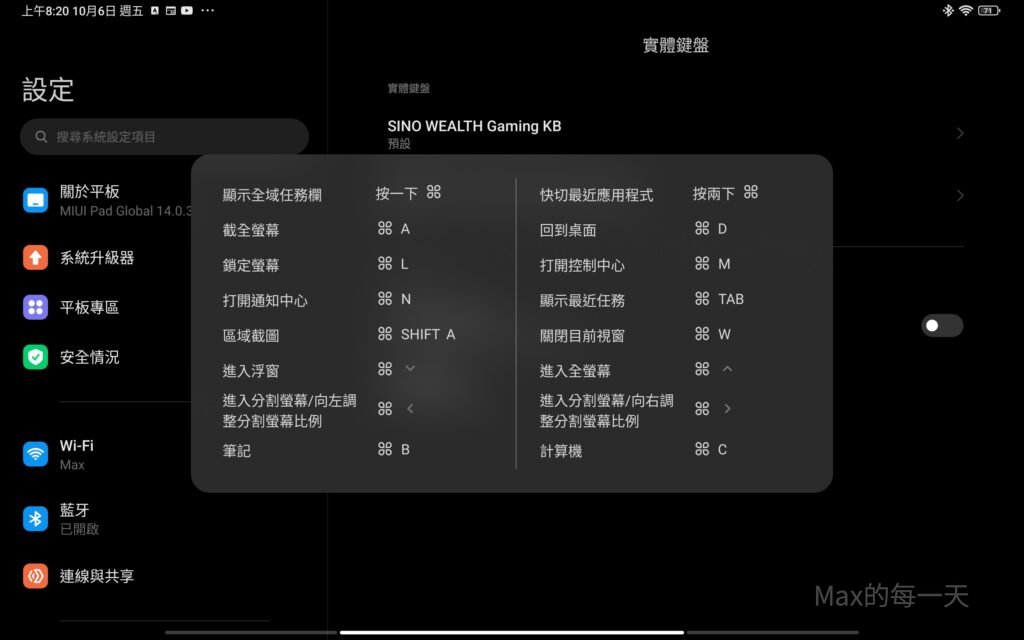
實體鍵盤在小米家裡Android系統裡的熱鍵有這一些,每一家客製化過的Android 可能多少會有些不同。常用的應該是 Cmd+Tab 切換任務,連按2下Cmd 切換上一個應用程式,關閉Cmd+W.
在其他App裡的熱鍵以各App 為準,在Chrome 系列的瀏覽器,就和電腦版一樣,可以用 Alt + 數字來切換tab, 與 Cmd+PageUp, Cmd+PageDown 向左,向右切換作用中分頁。
